使いたいアドオンが、自分のFirefox/Seamonkey/Thunderbird等で動作せず、悔しい思いをしたことはありませんか?
install.rdfを書き換えれば、あの忌まわしい「ご利用のブラウザに対応していません」のメッセージを無視して強引にインストールすることができます!
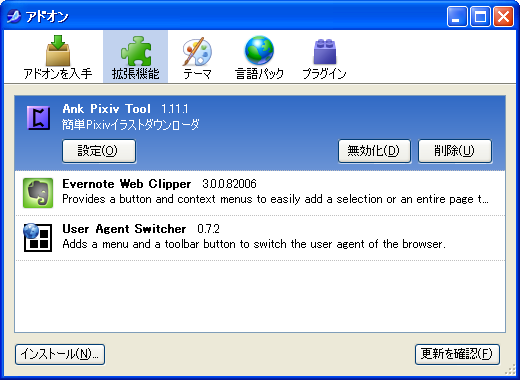
ご覧のとおり、EvernoteやAnk Pixiv Toolなど「Firefoxでは動作するがSeamonkeyでは動作しない」アドオンを、実際に動作させることができます。
TwittyTunes等の古いアドオンを最新のFirefoxで動作させることもでき、一度書き換えればずっとバージョンチェックをスルーできますので、Nightly Tester Toolsよりもお手軽です。
- 注意事項
- 全機能が使えるとは限りません。一部の機能が動作しない可能性があります。
(たとえば、Ank Pixiv ToolsをSeamonkeyで使った場合「ダウンロード済み」を調べる機能が動作しません)
-
- 一部どころか、まったく動作しない場合があります。
- もしかするとブラウザが壊れてしまうかもしれません。自己責任でご利用ください。
バックアップを取ることをおすすめします(……ですが、通常はアドオンを削除すれば直るはず)。
以下は手順です。
<Description about="urn:mozilla:install-manifest">
<em:id>(アプリケーション固有のID)</em:id>
<em:name>(アドオン名称)</em:name>
<em:version>(バージョン)</em:version>
<em:type>2</em:type>
……の下に、以下のような形で書き込みます(下記は例です)
<!-- 「Firefox 2.0 〜9.9 まで利用可能」にする場合 -->
<em:targetApplication>
<Description>
<em:id>{ec8030f7-c20a-464f-9b0e-13a3a9e97384}</em:id>
<em:minVersion>2.0</em:minVersion>
<em:maxVersion>9.*</em:maxVersion>
</Description>
</em:targetApplication>
<!-- 「SeaMonkey 2.x系全てで利用可能」にする場合 -->
<em:targetApplication>
<Description>
<em:id>{92650c4d-4b8e-4d2a-b7eb-24ecf4f6b63a}</em:id>
<em:minVersion>2.0</em:minVersion>
<em:maxVersion>2.*</em:maxVersion>
</Description>
</em:targetApplication>
<!-- 「Thunderbird 1〜9.x系全てで利用可能」にする場合 -->
<em:targetApplication>
<Description>
<em:id>{3550f703-e582-4d05-9a08-453d09bdfdc6}</em:id>
<em:minVersion>1.0</em:minVersion>
<em:maxVersion>9.*</em:maxVersion>
</Description>
</em:targetApplication>
- 4.ファイルをzip圧縮し、拡張子を .xpi へ変更します。
- 5.ブラウザのウィンドウに .xpiファイルをドラッグします。
- 6.通常通り、アドオンをインストールします。
エラーが出た場合、作成したxpiファイルをチェックしてみてください。install.rdfのバージョン番号やIDの間違い、「アーカイブファイルの作成時、install.rdfファイルをフォルダの中へ入れてしまった」というミスがありがちです。
成功すれば下記のようになり、本来非対応のブラウザでアドオンを利用することができるようになります。
- 下記にinstall.rdfの書き換えに必要なIDをまとめました。
Firefox : {ec8030f7-c20a-464f-9b0e-13a3a9e97384}
Seamonkey : {92650c4d-4b8e-4d2a-b7eb-24ecf4f6b63a}
Thunderbird : {3550f703-e582-4d05-9a08-453d09bdfdc6}
Flock : {a463f10c-3994-11da-9945-000d60ca027b}